Windows10のスタートアップフォルダを素早く開くコツ
- 2021.08.04
- ショートカット集

Windows10のスタートアップフォルダの開き方をまとめます。
※ 以下のWIndowsサイトを参考にしています。
やり方1:shell:startup で起動
① キーボードで Windowsキー+「R」を入力する。
→ ファイル名を指定して実行が開きます。
②「shell:startup」と入力する。
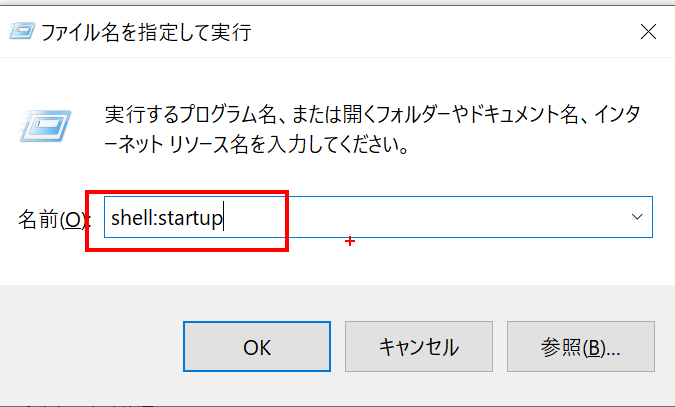
③スタートアップに登録したいアプリケーション(exe、exeのショートカットなど)を置きます。
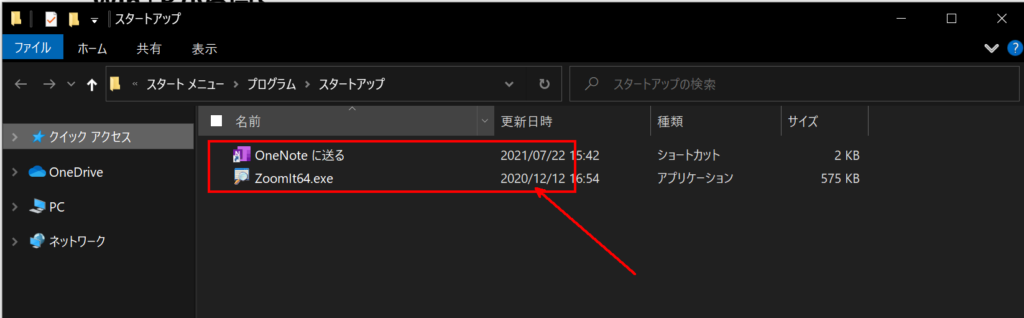
やり方2: フォルダパスを指定して起動
① キーボードで Windowsキー+「R」を入力する。
→ ファイル名を指定して実行が開きます。
②下記のパスを入力する。
%APPDATA%\Microsoft\Windows\Start Menu\Programs\Startup
※1: %APPDATA%はWindowsの環境変数です。
%APPDATA% = C:\Users\ユーザー名\AppData\Roaming
※2: C:\Users\ユーザー名\AppData\Roaming\Microsoft\Windows\Start Menu\Programs\Startup
でも同様の意味です。
→ ユーザー名は、現在ログインしているユーザー名を入力してください。
③スタートアップに登録したいアプリケーション(exe、exeのショートカットなど)を置きます。
やり方3: エクスプローラで参照
エクスプローラのアドレスバーに、以下のアドレスを入力します。
C:\Users\ユーザー名\AppData\Roaming\Microsoft\Windows\Start Menu\Programs\Startup
→ ユーザー名は、現在ログインしているユーザー名を入力してください。
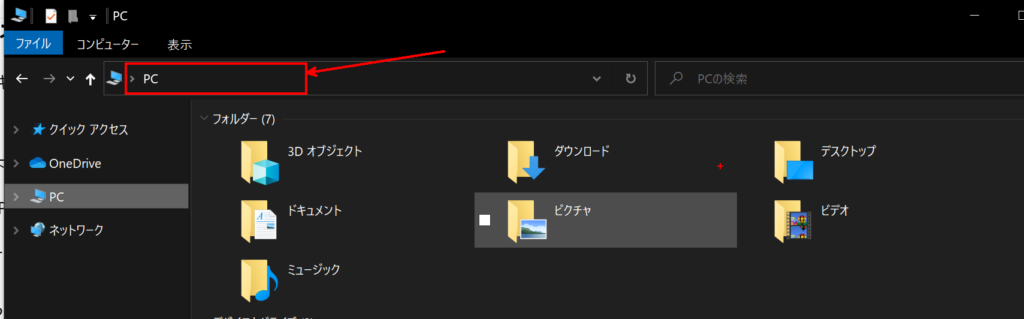
以上です。
-
前の記事

ちょっと仕事ができる人アピールするためのショートカットキー(Win版)Vol.5 2020.11.27
-
次の記事

Windows10 右下の天気予報・ニュースを消す/表示する方法 2021.08.04

